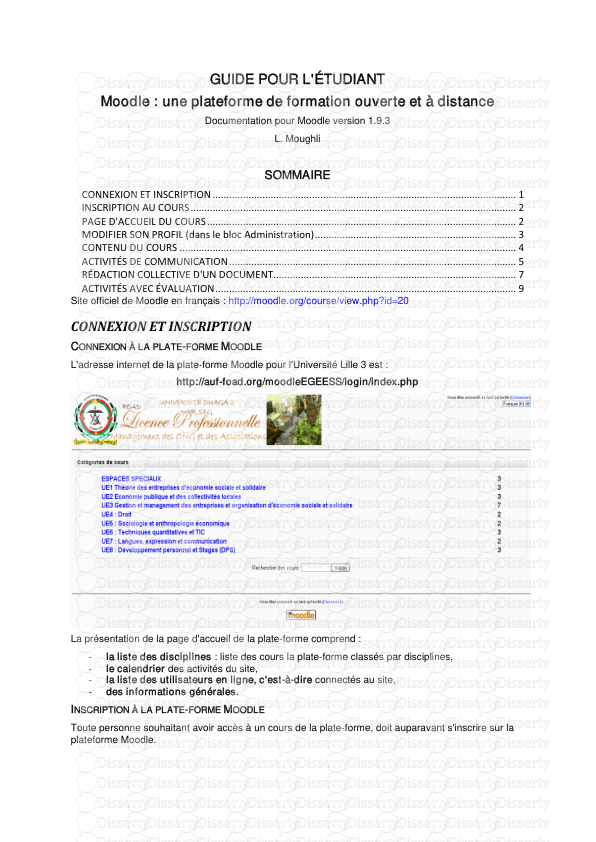GUIDE POUR L'ÉTUDIANT Moodle : une plateforme de formation ouverte et à distanc
GUIDE POUR L'ÉTUDIANT Moodle : une plateforme de formation ouverte et à distance Documentation pour Moodle version 1.9.3 L. Moughli SOMMAIRE CONNEXION ET INSCRIPTION .............................................................................................................. 1 INSCRIPTION AU COURS ...................................................................................................................... 2 PAGE D'ACCUEIL DU COURS ................................................................................................................ 2 MODIFIER SON PROFIL (dans le bloc Administration) ......................................................................... 3 CONTENU DU COURS .......................................................................................................................... 4 ACTIVITÉS DE COMMUNICATION ........................................................................................................ 5 RÉDACTION COLLECTIVE D'UN DOCUMENT ........................................................................................ 7 ACTIVITÉS AVEC ÉVALUATION ............................................................................................................. 9 Site officiel de Moodle en français : http://moodle.org/course/view.php?id=20 CONNEXION ET INSCRIPTION CONNEXION À LA PLATE-FORME MOODLE L'adresse internet de la plate-forme Moodle pour l'Université Lille 3 est : http://auf-foad.org/moodleEGEESS/login/index.php La présentation de la page d'accueil de la plate-forme comprend : - la liste des disciplines : liste des cours la plate-forme classés par disciplines, - le calendrier des activités du site, - la liste des utilisateurs en ligne, c'est-à-dire connectés au site, - des informations générales. INSCRIPTION À LA PLATE-FORME MOODLE Toute personne souhaitant avoir accès à un cours de la plate-forme, doit auparavant s'inscrire sur la plateforme Moodle. 2 La procédure d'inscription dans la plate-forme est identique pour tous : il suffit de se connecter sur la plateforme et d'entrer son nom d’utilisateur et son mot de passe Lors de la première visite sur le site, la plate-forme demande à l'utilisateur de compléter son "profil", c'est-à dire compléter les informations le concernant : nom, prénom, adresse électronique, etc. Pour compléter cette fiche se reporter page 4. INSCRIPTION AU COURS Le nom d’utilisateur et le mot de passe donnent accès à la liste des cours de la formation ouverts pour les apprenants. Pour accéder à un cours, vous avez besoin d'entrer une clef d'inscription qui vous aura été donnée par le coordinateur de la formation. Une fois que vous êtes inscrit dans un cours, vous n'avez plus à entrer cette clef d'inscription. PAGE D'ACCUEIL DU COURS DISPOSITION DES INFORMATIONS DANS LA PAGE Les différentes informations d'un cours sont classées dans des blocs. ♦ Les documents et les activités du cours se trouvent dans les blocs de la colonne centrale. 3 ♦ Les blocs latéraux (à gauche et à droite de la colonne centrale) proposent des outils et des liens pour le suivi du cours. - Personnes : liste des inscrits au cours + la liste des différents sous-groupes + accès à son profil - Recherche Forums: outil de recherche dans les forums du cours - Administration : profil de l’usager, notes,… - Catégories des cours : la liste des cours dans lesquels est inscrit l'usager - Utilisateurs en ligne : la liste des personnes, enseignants et apprenants, connectés au cours - Calendrier : les activités classées en fonction du calendrier - Dernières nouvelles : les dernières brèves publiées sur le forum - Prochains événements : les activités inscrites au calendrier de son cours - Activités récentes : les dernières modifications apportées au cours et aux activités. MODIFIER SON PROFIL (dans le bloc Administration) Pour modifier les informations concernant votre profil allez dans " Administration ", "Modifier mon profil". L'Identifiant et le Mot de passe n'apparaissent pas sur cette fiche. Adresse de courriel : indiquer votre adresse personnelle si vous souhaitez recevoir des informations sur votre boîte personnelle. Affichage de l'adresse de courriel - Cacher à tous mon adresse de courriel : seul l'enseignant a accès à votre adresse. - Autoriser tout le monde à voir mon adresse : tous les usagers de la plate-forme peuvent voir accès à votre adresse. - Seuls les membres du cours… : seuls les étudiants et les enseignants de votre cours ont accès à votre adresse. (option recommandée) 4 Adresse de courriel activée - Activée : (option recommandée) - Non activée : vous ne recevez aucune information concernant le cours. Forme du courriel quotidien : indiquez quel type d'information vous souhaitez recevoir des forums. - Pas de courriel quotidien : vous recevez un courriel à chaque fois qu'une personne poste une contribution dans un forum, - Complet : vous recevez un courriel quotidien qui comprend toutes les contributions des forums, - Objets : vous recevez un courriel quotidien avec l'objet des contributions seulement (option recommandée : permet de ne pas être inondé de courriers et d'avoir une information sur ce qui se passe dans le forum), Auto-inscription au forum - Oui : le fait de participer à un forum vous inscrit automatiquement et vous recevez les messages concernant celui-ci - Non : le fait de participer à un forum ne vous inscrit pas automatiquement (option recommandée) Image : insérez votre photo CONTENU DU COURS RESSOURCES Les ressources peuvent être de plusieurs types : document internet, document texte, document audio, vidéo, images, etc. L'icône vous informe sur le type de ressource utilisée ou lien vers un ACTIVITÉS - Chat : "chat" ou salon de discussion (possibilité de l'ouvrir certain jour, à heure précise, de manière hebdomadaire, etc.). - Forum : différents types de forums (sujets imposés par l'enseignant, sujets proposés par les étudiants, évaluation ou commentaire possibles, etc.). - Devoir : remise de travaux avec évaluation de l'enseignant. - Test : suite de QCM, de questions vrai/faux, appariement, etc. - Leçon : document comprenant des questions et plusieurs parcours possibles en fonction des réponses (évaluation possible). - Atelier : remise de travaux avec évaluation par les étudiants. - Glossaire : production collective d'un document organisé alphabétiquement (commentaire et évaluation possibles). - Wiki : production collective d'un document hypertexte (commentaires possibles de l'enseignant). - Journal : rédaction d'un journal personnel (commentaires possibles). 5 ACTIVITÉS DE COMMUNICATION FORUM Le forum est un espace d’échanges pour tout le groupe ou pour un sous-groupe. La participation à un forum passe par l'envoi d'une ou plusieurs contributions à l'intérieur d'un sujet de discussion. Un forum peut comprendre plusieurs sujets de discussion. Il existe trois types de forum : - "Forum de nouvelles" : L'enseignant (tuteur) crée les sujets de discussion auxquels participent les étudiants. - "Forum standard (plusieurs sujets par usager)" : les usagers (enseignants, tuteurs, étudiants) peuvent créer autant de sujets de discussion qu'ils le souhaitent et participer à tous les sujets. - "Forum (un seul sujet par usager)" : les usagers (enseignants, tuteurs, étudiants) ne peuvent créer qu'un seul sujet de discussion auquel peuvent participer les autres usagers du cours. C'est l'enseignant (le tuteur) qui fixe les règles d'utilisation du forum et qui décide de fermer un sujet. C'est également lui qui peut fermer (ou supprimer) un / des sujets ou une / des contributions. Forum standard : consultation Suivant le type de forum, les usagers peuvent déclarer un nouveau sujet de discussion, poster une nouvelle contribution, répondre à une contribution existante. Ajout d'un nouveau sujet de discussion Outil de recherche dans les forums du cours Sujet, auteur du sujet, nombre de contributions (réponses) Lorsque vous cliquez dans un sujet de discussion vous obtenez la liste de tous les échanges sur ce sujet. Vous pouvez classer les contributions de manière emboîtées (Réponses emboîtées), de la plus récente à la première (ou inversement) ou en affichant seulement leur titre et leur auteur (Affichage par fil de discussion). 6 Ajout d'une contribution Pour ajouter sa contribution, il suffit de choisir une contribution et cliquer sur Répondre. Vous pouvez modifier ou supprimer votre contribution pendant les 30 minutes qui suivent sa publication. Si vous souhaitez modifier votre contribution passé ce délai vous devez vous adresser à votre enseignant qui seul est habilité à le faire. Partage de documents avec les memebres du forum Quand vous voulez ajouter une contribution (ou vous cliquez sur répondre), vous tombez sur un écran comme ça : Titre de la contribution Espace pour ajouter votre contribution (ou répondre) Déposer un document pour le partager avec les membres du forum 7 Recherche dans les forums Les forums deviennent rapidement des outils foisonnant d'informations et il est recommandé d'utiliser l'outil de Recherche qui est présent sur la page forum (cf.schéma ci-dessus) ou sur la page d'accueil du cours. Abonnement à un forum Lorsque vous ouvrez un forum pour la première fois, vous pouvez demander à devenir un abonné. Cet abonnement vous donne droit de recevoir un résumé des sujets et des contributions déposées ou l'ensemble des contributions à ce forum. "CHAT" OU SALON DE BAVARDAGE Le "chat" (prononcer "tchat") ou salon de bavardage est une activité de communication en direct. Le "chat" affiche en temps réel la liste des personnes connectées et les messages postés avec le nom de leur auteur. A la différence du forum, les messages postés dans le salon de bavardage ne sont conservés que le temps de la connexion. SONDAGE Pour consulter les étudiants sur une question particulière (effectuer un référendum), l'enseignant utilise les sondages. Un sondage se présente sous la forme d'une question et de plusieurs réponses à choisir. Généralement le sondage s'étale sur une courte période. Les résultats du sondage peuvent ou non être publiés au groupe classe (choix de l'enseignant). RÉDACTION COLLECTIVE D'UN DOCUMENT GLOSSAIRE Dans Moodle, le glossaire est un recueil d'articles classés alphabétiquement. Il existe deux types de glossaire : - le Glossaire principal qui est créé par l'enseignant et ne peut être uploads/s3/ moodle-guide-etudiants1.pdf
Documents similaires
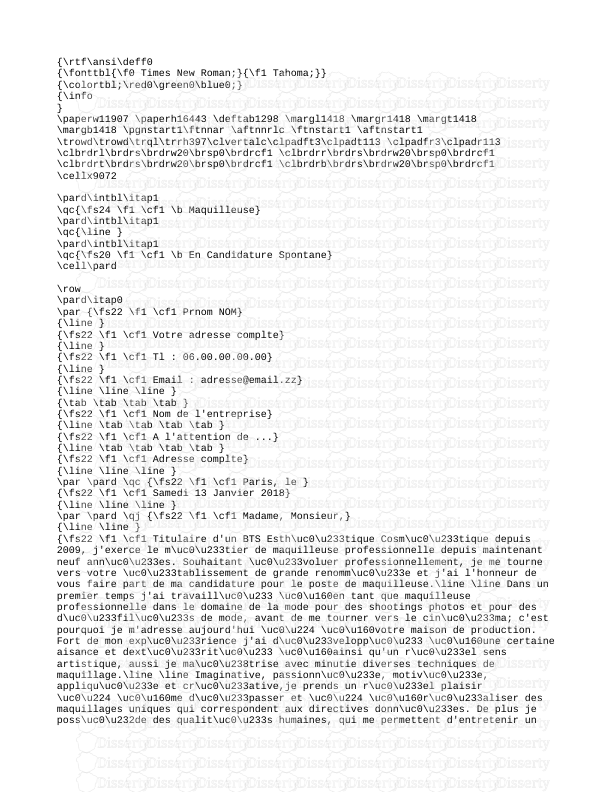


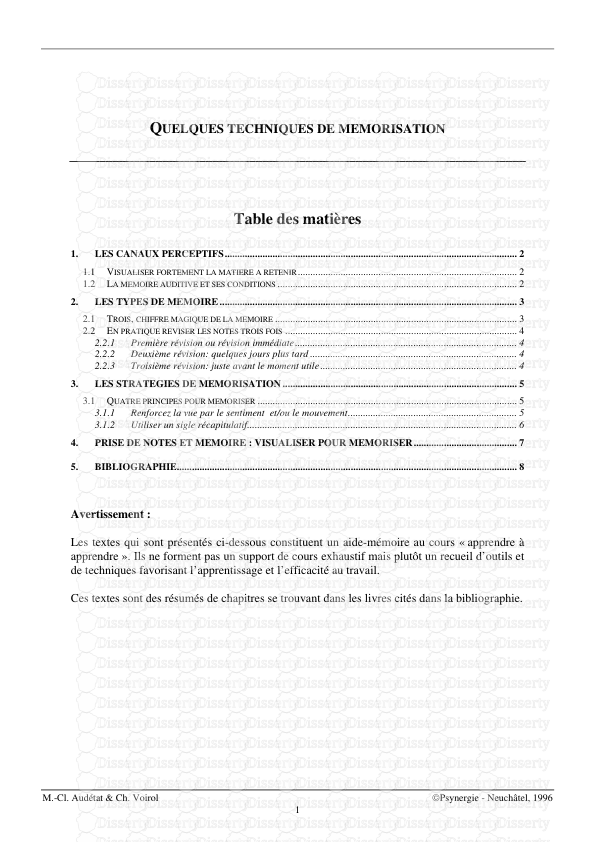
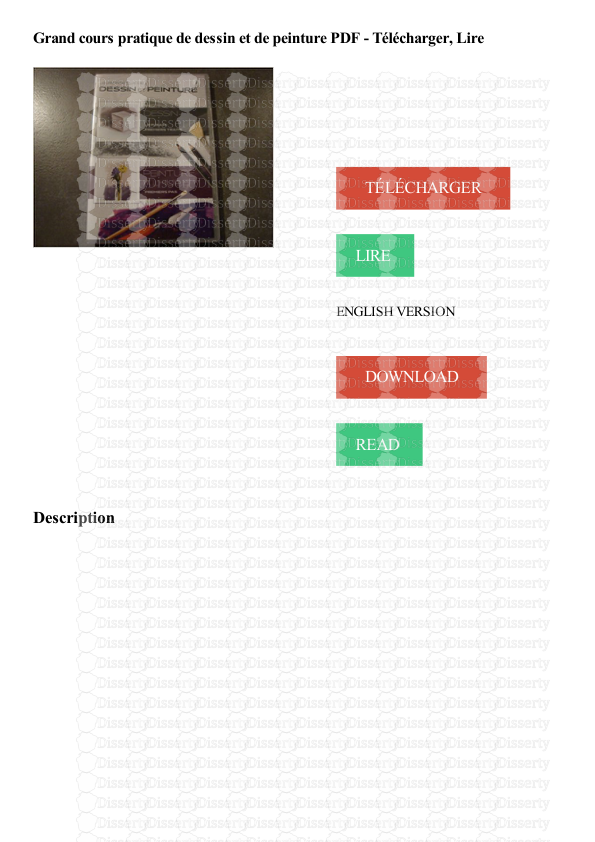

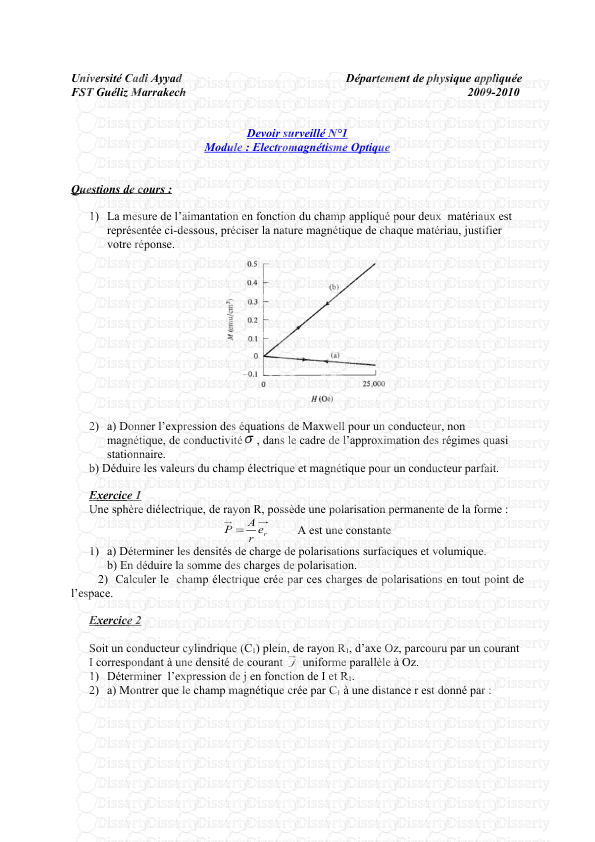
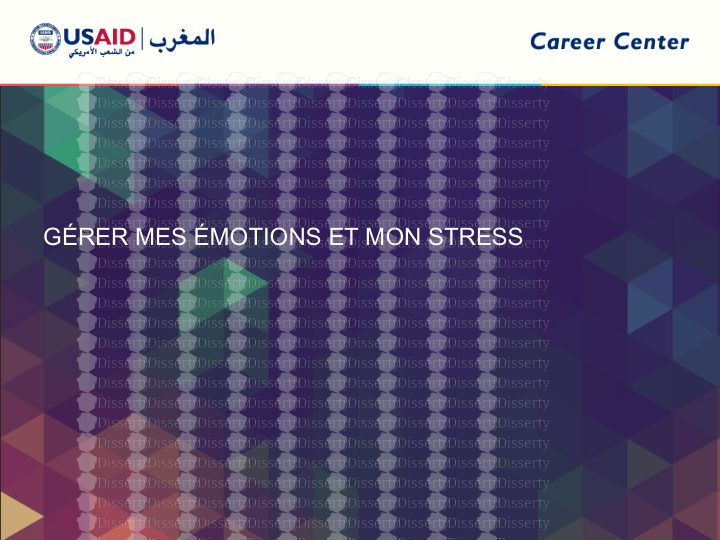
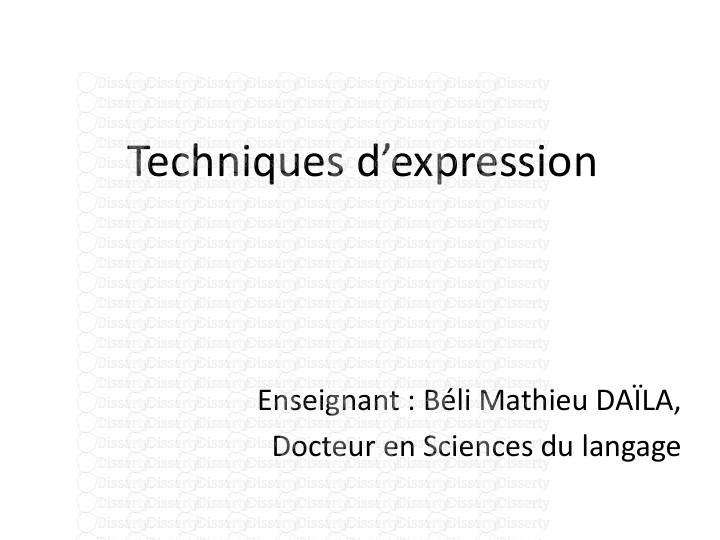
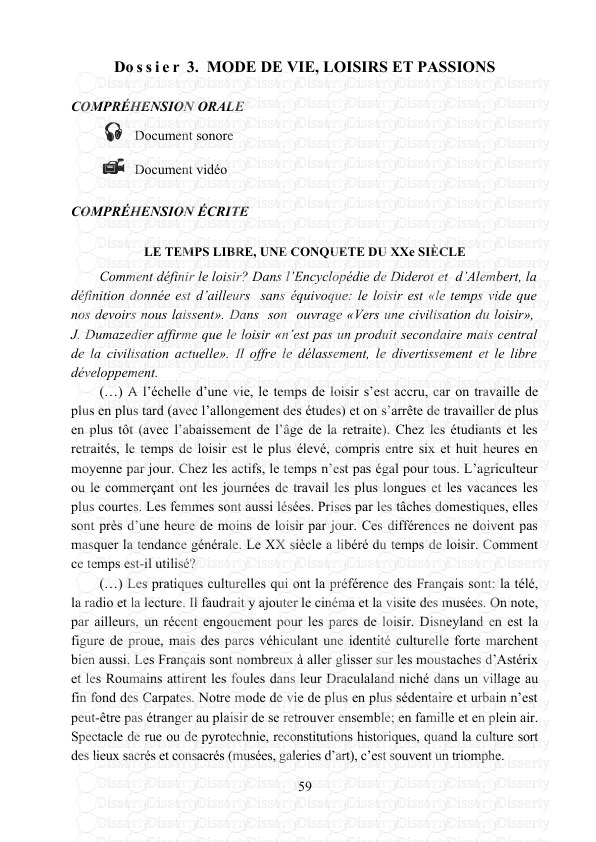
-
95
-
0
-
0
Licence et utilisation
Gratuit pour un usage personnel Attribution requise- Détails
- Publié le Mar 24, 2022
- Catégorie Creative Arts / Ar...
- Langue French
- Taille du fichier 0.4272MB